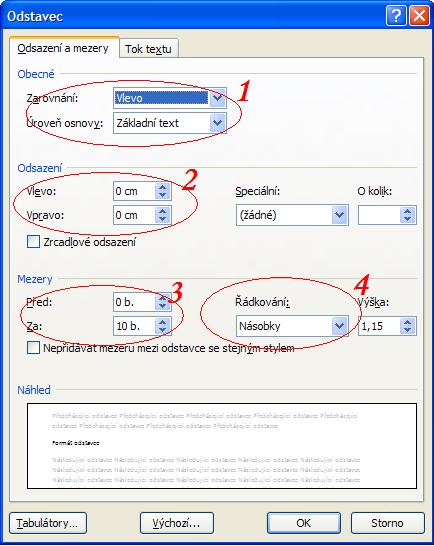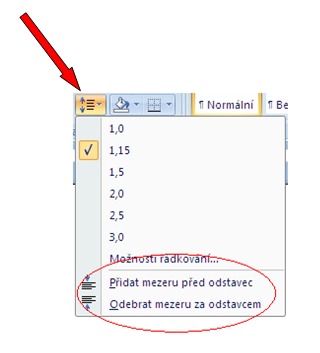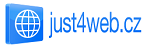Základy formátování odstavce
Pokud chcete, aby vaše texty ve Wordu hezky vypadaly, budete muset využít formátování odstavců. V této části vám ukážeme základní techniky formátování.
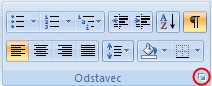
Na kartě Domů klikněte na malou šipku (pod skupinou ikonek týkajících se odstavců, viz obrázek vpravo).
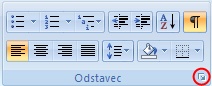
Zobrazí se dialogové okno, ve kterém je možné nastavit zarovnání textu, odsazení odstavce, mezery mezi odstavci nebo řádkování.
- Zarovnání textu se automaticky (výchozí nastavení) zarovnává vlevo, ale když budete potřebovat mít text vpravo, uprostřed, nebo do bloku, nastavíte si vámi zvolený způsob na záložce Odsazení a mezery > Zarovnání.
- Odsazením textu si zvolíte vzdálenost textu od okraje dokumentu. Dále můžete odsazovat text vpravo, nebo jen první řádek – toto nastavení najdete v nabídce Speciální.
- Mezery mezi odstavci můžete nastavit pomocí malých šipek napravo (auto, 0,6,12…) Rychlejší je přepsat body rovnou. Můžete si nastavit mezery Před/Za odstavcem.
- Řádkováním si nastavíte mezery mezi řádky. Ve Wordu 2010 je řádkování přednastaveno na násobek 1,15 řádku. To samozřejmě lze změnit podle potřeby.
UPOZORNĚNÍ: Odstavec ve Wordu je brán jakýkoliv text zakončený klávesou ENTER. Tedy odstavec je i pouhý jeden řádek textu, nadpis či dokonce i jeden znak (v případě, že je zakončený enterem).
TIP: Ve Wordu 2010 můžete ještě využít na kartě Domů ikonu řádkování , kde najdete příkazy Přidat nebo Odebrat mezeru před (za) odstavcem. Kliknutím na tento příkaz se vloží mezery automaticky nastavené na 12 bodů před odstavcem a 10 bodů za odstavcem.
Video tutoriály
Základy formátování odstavceLíbí se vám tento článek, sdílejte ho
Podobné články
Základní formátování tabulek – ohraničení a stínováníDalší užitečné odkazy
Diskuze k článku
Odsazení určuje vzdálenost odstavce od levého nebo pravého okraje. Mezi okraji můžete odsazení odstavce nebo skupiny odstavců zvětšit nebo zmenšit. Můžete vytvořit také záporné odsazení (označované také jako předsazení), kterým lze odstavec posunout směrem k levému okraji. Rovněž lze vytvořit předsazení prvního řádku, to znamená, že první řádek odstavce není odsazen, ostatní řádky však odsazeny jsou,
--------------------------------------------------------------------------------
Okraje stránky
Odsazení
--------------------------------------------------------------------------------
Další informace o vytvoření stylů s formátováním, které chcete znovu použít, naleznete v tématu Vytvoření nového rychlého stylu.
Co chcete udělat?
--------------------------------------------------------------------------------
Odsadit pouze první řádek v odstavci
Zvětšit nebo zmenšit odsazení celého odstavce zleva
Zvětšit nebo zmenšit odsazení celého odstavce zprava
Nastavit odsazení pomocí klávesy TAB
Odsadit všechny řádky v odstavci kromě prvního
Vytvořit záporné odsazení
--------------------------------------------------------------------------------
Odsazení pouze prvního řádku v odstavci
1.Klepněte před řádek, který chcete odsadit.
2.Na kartě Rozložení stránky kliknutím spusťte dialogové okno Odstavec a potom klikněte na kartu Odsazení a mezery.
3.Ve skupinovém rámečku Odsazení klepněte v seznamu Speciální na položku První řádek a potom pomocí číselníku O kolik nastavte velikost odsazení prvního řádku.
Poznámka První řádek daného odstavce a všech následujících odstavců, které zadáte, bude odsazen. Všechny odstavce před vybraným odstavcem je však nutné pomocí stejného postupu odsadit ručně.
Začátek stránky
Zvětšení nebo zmenšení odsazení zleva u celého odstavce
1.Vyberte odstavec, u kterého chcete provést změnu.
2.Na kartě Rozložení stránky ve skupině Odstavec pomocí číselníku Odsazení z